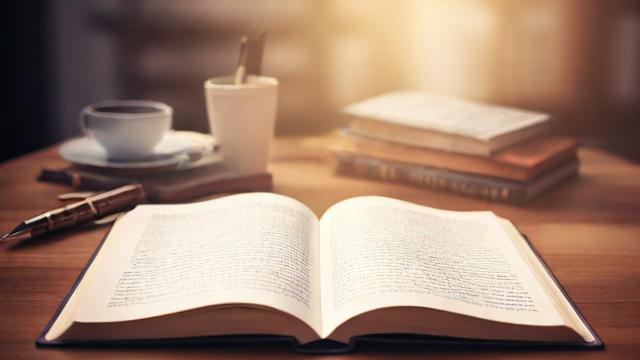苹果电脑如何更改中文系统语言?
苹果电脑(Mac)以其出色的性能和简洁的操作系统受到广泛欢迎,对于初次使用Mac的用户来说,系统语言设置可能是一个需要解决的问题,本文将详细介绍如何在苹果电脑上将系统语言更改为中文,涵盖不同版本的macOS系统,并提供常见问题的解决方案。
为什么需要更改系统语言

许多用户购买苹果电脑时,默认系统语言可能是英文或其他语言,对于习惯使用中文的用户来说,将系统语言更改为中文可以提升操作效率,避免因语言障碍影响使用体验,中文界面更符合国内用户的使用习惯,尤其是在浏览文件、使用应用程序时更加直观。
macOS系统语言更改步骤
不同版本的macOS在设置界面上可能略有差异,但基本操作逻辑相似,以下是详细的操作指南。
通过系统偏好设置更改语言
步骤1:打开“系统偏好设置”
点击屏幕左上角的苹果图标(),选择“System Preferences”(系统偏好设置)。
步骤2:进入“语言与地区”选项
在系统偏好设置界面中,找到并点击“Language & Region”(语言与地区)。
步骤3:添加中文语言
在语言列表中,点击左下角的“+”按钮,选择“简体中文”或“繁体中文”,然后点击“Add”(添加)。
步骤4:将中文设为优先语言
添加中文后,将其拖动到语言列表的顶部,确保中文成为首选语言。
步骤5:重启电脑生效
部分更改需要重启电脑才能完全应用,系统会提示是否立即重启,选择“Restart Now”(立即重启)即可。
针对不同macOS版本的调整
- macOS Monterey及更高版本:操作界面更简洁,语言设置路径相同,但部分选项可能略有调整。
- macOS Catalina及更早版本:步骤类似,但“语言与地区”可能显示为“Language & Text”(语言与文本)。
如果遇到界面差异,可通过搜索栏输入“语言”快速定位相关设置。
更改登录界面语言
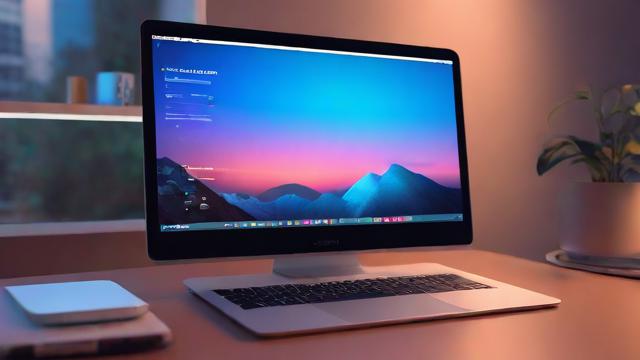
系统语言更改后,登录界面可能仍保持原有语言,若希望登录界面也显示中文,可按以下步骤操作:
- 进入“系统偏好设置” → “用户与群组”。
- 点击左下角的锁图标,输入管理员密码解锁。
- 选择当前用户,点击“登录选项”。
- 在“显示语言”选项中选择“中文”。
应用程序语言单独设置
部分应用程序的语言可能独立于系统语言,如果某些软件仍显示英文,可尝试以下方法:
- 右键点击应用程序图标,选择“显示包内容”。
- 进入“Contents” → “Resources”文件夹。
- 查找以“.lproj”结尾的文件夹,若有“zh-Hans.lproj”或“zh-Hant.lproj”,说明支持中文。
- 若没有中文语言包,可尝试更新软件或联系开发者获取支持。
常见问题及解决方法
更改语言后部分内容仍是英文
这种情况通常是由于某些应用程序未完全适配系统语言,或系统缓存未更新,可尝试以下方法:
- 重启应用程序。
- 检查软件是否有更新版本。
- 在终端输入命令
sudo languagesetup,按照提示重新设置语言。
无法找到中文语言选项
如果语言列表中没有中文,可能是系统版本较旧或区域设置限制,可尝试:
- 更新macOS至最新版本。
- 在“语言与地区”中,将“地区”改为“中国”或“台湾地区”。
键盘输入法不匹配
更改系统语言后,可能需要调整键盘输入法:
- 进入“系统偏好设置” → “键盘” → “输入法”。
- 点击“+”添加“简体中文”或“繁体中文”输入法。
- 使用
Control + Space切换输入法。
其他实用技巧
- 快速切换语言:在支持多语言的应用程序中,可通过菜单栏的“语言”选项直接切换。
- 终端命令修改语言:高级用户可使用终端命令
defaults write NSGlobalDomain AppleLanguages '("zh-Hans")'强制设置语言。 - 恢复默认语言:若误操作导致系统语言混乱,可在恢复模式下重设语言偏好。
苹果电脑的系统语言设置相对灵活,用户可以根据需求随时调整,无论是为了工作便利还是个人习惯,掌握这些方法都能让Mac的使用体验更加顺畅。
对于长期使用英文系统的用户,切换到中文可能需要短暂适应,但整体操作逻辑保持一致,不会影响原有功能,如果仍有疑问,可以参考苹果官方支持文档或咨询授权服务商。
作者:豆面本文地址:https://www.jerry.net.cn/jdzx/45667.html发布于 2025-04-25 01:09:50
文章转载或复制请以超链接形式并注明出处杰瑞科技发展有限公司